
Лабораторна робота WORD 1
.pdf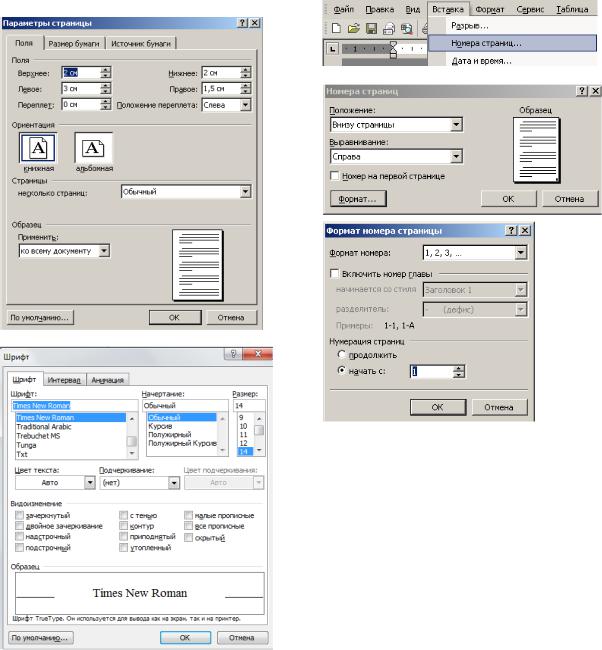
Лабораторна робота №1
Тема: Оформлення текстових документів за допомогою текстового редактора Microsoft Word.
Мета: Навчитися оформляти текстові документи у середовищі Microsoft Word згідно з вимогами ДСТУ та СО ВНЗ-ДНУЗТ-3.05-2011.
Теоретичні відомості
Після створення нового документа, необхідно спочатку задати параметри сторінки, форматування основного тексту та зберегти документ під відповідною назвою у папці.
Меню «Файл» → «Параметри сторінки».
Задаються необхідні значення полів сторінки, орієнтація сторінки (книжкова чи альбомна), розмір сторінки, відстані від верхнього та нижнього колонтитулів.
Для вставки номерів сторінок необхідно скористатися меню «Вставка» → «Номери сторінок». Також задається необхідний формат номера сторінки (положення та вирівнювання номера на сторінці, вставка номера першої сторінки або його відсутність, продовження нумерації існуючої або задання початкового номера тощо).
Задається форматування стилю абзацу.
Меню «Формат» → «Шрифт» → Шрифт
Times New Roman, розмір 14.
Меню «Абзац» → «Шрифт» → міжрядковий інтервал – «полуторний», вирівнювання по ширині, абзацний відступ (зліва) 1,25 см (або інше значення згідно вимог оформлення); відступ до – 0 см, відступ після – 0 см. При необхідності у закладці «Абзац → Положення на сторінці» задається властивість «заборона нависаючих рядків» та «не розривати абзац».
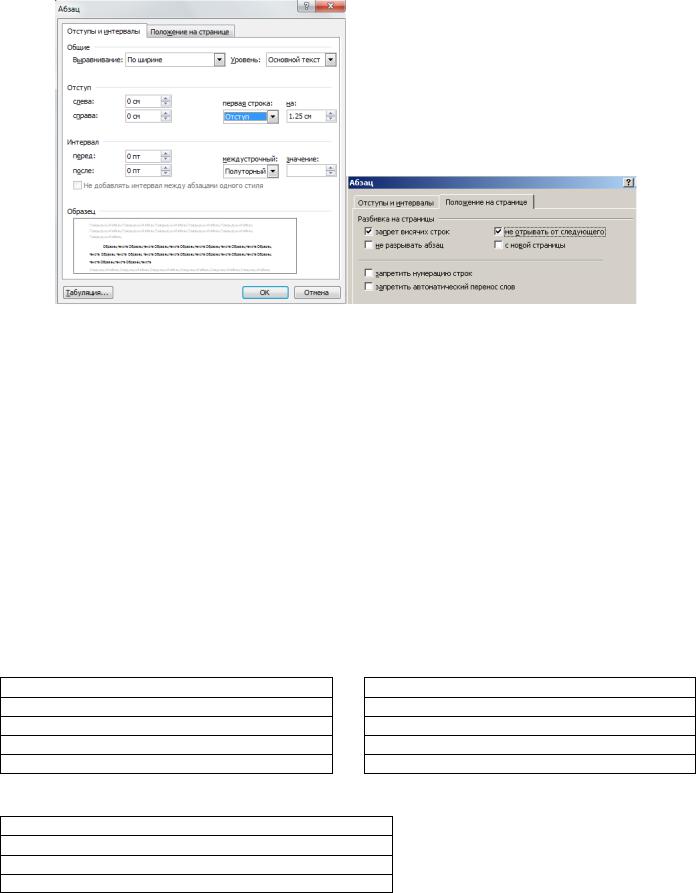
Задавши усі параметри формату сторінки, шрифту, абзацу потрібно зберегти документ у відповідній папці (наприклад, z\835\Прізвище) з певною назвою (назва файла не повинна містити такі символи як . , ? / \ * ; та інші).
Дії з фрагментами тексту
Виділення фрагментів тексту
Для того щоб |
Натисніть |
Виділити один символ праворуч від курсору |
SHIFT + → |
Виділити один символ ліворуч від курсору |
SHIFT + ← |
Виділити текстовий блок від курсору до кінця рядка |
SHIFT + End |
Виділити текстовий блок від курсору до початку рядка |
SHIFT + Home |
Виділити текстовий блок від курсора до цього ж місця в рядку вище |
SHIFT + ↑ |
Виділити текстовий блок від курсора до цього ж місця в рядку нижче |
SHIFT + ↓ |
Натиснувши двічі ЛКМ, можна виділити слово. Натиснувши тричі ЛКМ, можна виділити абзац. Щоб виділити рядок, потрібно клацнути в лівому полі рядка; щоб виділити речення, треба натиснути на клавішу Ctrl і клацнути двічі в межах речення; щоб виділити увесь текст (усі абзаци), треба натиснути комбінацію клавіш Ctrl+A.
Копіювання фрагментів тексту
Ctrl + C
ПКМ «Копіювати»
Кнопка «Копіювати» на панелі інструментів
Ctrl + Insert
Меню «Правка» → «Копіювати»
Вирізати фрагмент тексту
Ctrl + Х
ПКМ «Вирізати»
Кнопка «Вирізати» на панелі інструментів
Меню «Правка» → «Вирізати»
Вставка фрагментів тексту
Ctrl + V
ПКМ «Вставити»
Кнопка «Вставити» на панелі інструментів
SHIFT + Insert
Меню «Правка» → «Вставити»
Корисні поради при роботі з фрагментами тексту.
 − режим відображення недрукованих символів;
− режим відображення недрукованих символів;

клавіша «Insert» (ЗАМ) − увімкнення режиму заміни;
Ctrl + SHIFT+ пробіл − «нерозривний пробіл», використовується між символами, словами, ініціалами, числовими значеннями та одиницями виміру, складовими формул, які не повинні відокремлюватися.
Аналогічно працює комбінація клавіш Ctrl + SHIFT+ дефіс − «нерозривний дефіс». Наприклад,
Іванов І. І.
y = a · x+ b
80 км/год
Використавши меню «Вставка» → «Символ», у текст вставляються грецькі, англійські, арабські малі та великі літери (та інші), а також символи, що застосовуються у математичних обчисленнях, як-от ‰ ″ · V ± ≤ º ÷ ≈ ∆ ∑ ⅞ ∞ та інші.
Меню «Вставка» → «Розрив» дозволяє встановити розрив сторінки або розділу.
Меню «Сервіс» → «Правопис» дозволяє виконати перевірку виділеного фрагменту тексту та виправити помилки.
Меню «Сервіс» → «Мова» дозволяє вибрати мову для виділеного фрагменту тексту.
Меню «Сервіс» → «Настройка» дозволяє налаштувати зручний вигляд панелі інструментів користувачеві. Наприклад, можна додати кнопки, що відповідають командам, які часто використовуються, або, навпаки, видалити ті кнопки, які рідко застосовуються.
Хiд роботи
1.Запустiть текстовий редактор i створiть новий документ.
2.Задайте параметри сторінки.
3.Задайте необхідний формат шрифта, абзаца, номерів сторінок та ін.
4.Збережіть документ у відповідній папці (наприклад, z\835\Прізвище) з певною назвою.
5.Наберіть заданий фрагмент тексту (або, наприклад, титульний лист до курсового проекту).
6.Виконайте дії з фрагментами тексту, що описані вище, різними способами.
7.Збережiть документ i продемонструйте його викладачевi.
8.Закiнчiть роботу. Закрийте програму.
Контрольнi запитання:
1.Які орієнтації сторінок можливі у WORD?
2.Як виокремити весь текст, фрагмент тексту?
3.Які способи копіювання та вставки фрагментів тексту?
4.Для чого служить клавіша Enter при наборі тексту в редакторі WORD?
5.Як створити нумерований список?
6.Вкажіть всі види списків в текстовому редакторі WORD.
7.Який пункт меню дозволяє налаштовувати панелі інструментів текстового процессора
WORD?
8.Що необхідно зробити, щоб в поточному документі Word почати черговий розділ з нової сторінки?
9.Які параметри форматування можна налаштувати в діалоговому вікні «Абзац»?
10.Які параметри форматування можна налаштувати в діалоговому вікні «Шрифт»?
11.Як перемикаються режими вставки та заміни тексту?
12.Які символи з меню «Вставка» → «Символ» ви використовували при оформленні розрахункових та курсових робіт?
13.Якщо у тексті є фрагменти на кількох різних мовах, яким чином виконати автоматично перевірку орфографії?
